
Om du använder flera USB-enheter har du antagligen märkt att enhetsbokstaven kan vara annorlunda varje gång du ansluter en. Om du vill tilldela en statisk bokstav till en enhet som är densamma varje gång du ansluter den, läs på.
Windows tilldelar enhetsbokstäver till vilken typ av enhet som helst - disketter, interna hårddiskar, optiska enheter, SD-kort och externa USB-enheter. Detta kan vara irriterande - speciellt om du använder det säkerhetskopieringsverktyg eller bärbara appar som föredrar att ha samma enhetsbokstav varje gång.
RELATERAD: Vad är det bästa sättet att säkerhetskopiera min dator?
För att arbeta med enhetsbokstäver använder du Diskhanteringsverktyget inbyggt i Windows. I Windows 7, 8 eller 10 klickar du på Start, skriver "skapa och formatera" och klicka sedan på "Skapa och formatera hårddiskpartitioner." Oroa dig inte. Du kommer inte att formatera eller skapa något. Det är bara Start-menyposten för Diskhanteringsverktyget. Den här proceduren fungerar på samma sätt i stort sett alla versioner av Windows (men i Windows XP och Vista måste du starta Diskhantering via objektet Administrationsverktyg i Kontrollpanelen).
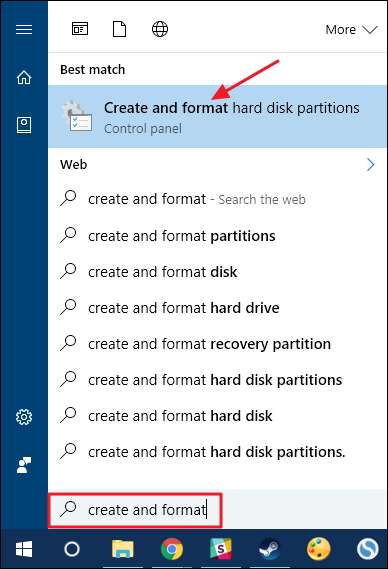
Windows kommer att skanna och sedan visa alla enheter som är anslutna till din dator i fönstret Diskhantering. Högerklicka på USB-enheten som du vill tilldela en bestående enhetsbokstav till och klicka sedan på "Ändra enhetsbokstav och sökvägar."
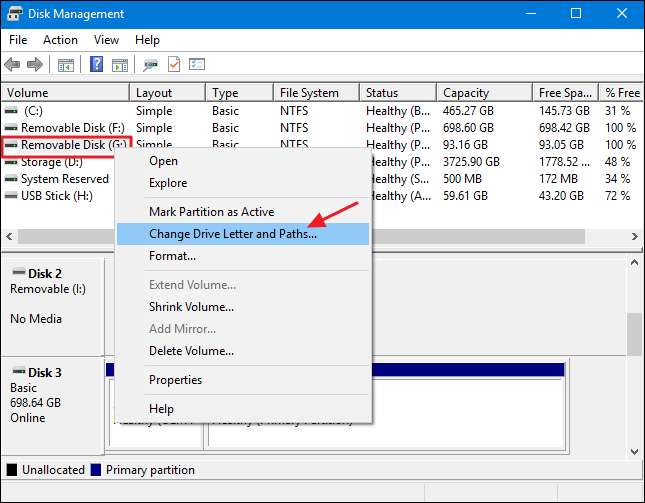
Fönstret "Ändra enhetsbokstav och sökvägar" den valda enhetens aktuella enhetsbokstav. Klicka på "Ändra" för att ändra enhetsbokstaven.
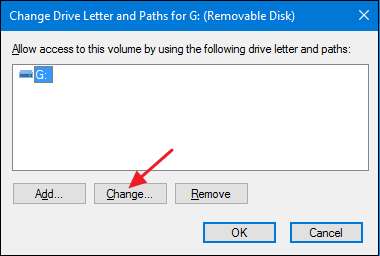
I fönstret "Ändra enhetsbokstav eller sökväg" som öppnas, se till att alternativet "Tilldela följande enhetsbokstav" är valt och använd sedan rullgardinsmenyn för att välja en ny enhetsbokstav. När du är klar klickar du på "OK".
OBS: Vi föreslår att du väljer en enhetsbokstav mellan M och Z, eftersom tidigare enhetsbokstäver fortfarande kan tilldelas enheter som inte alltid visas i File Explorer - som optiska och flyttbara kortenheter. M till Z används nästan aldrig på de flesta Windows-system.
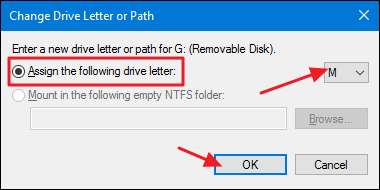
Windows visar en varning som meddelar att vissa appar kan förlita sig på enhetsbokstäver för att fungera korrekt. För det mesta behöver du inte oroa dig för detta. Men om du har några appar där du har angett en annan enhetsbokstav för den här enheten kan du behöva ändra dem. Klicka på “Ja” för att fortsätta.
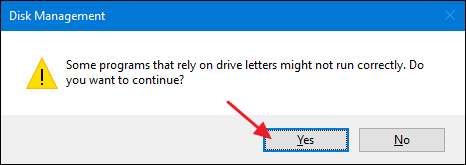
Tillbaka i huvudfönstret Diskhantering bör du se den nya enhetsbokstaven som tilldelats enheten. Du kan nu stänga fönstret Diskhantering.
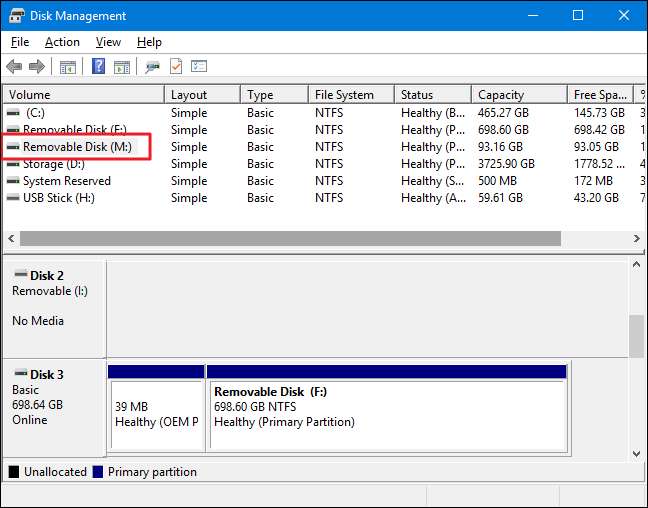
Från och med nu, när du kopplar bort och återansluter enheten, ska den nya enhetsbokstaven bestå. Du kan också använda fasta sökvägar för den enheten i appar - som t.ex. säkerhetskopieringsappar - som kan kräva dem.






